u深度pe硬盘分区表格式转换图文教程
2015-10-04 u深度使用教程
现在大多数电脑都采用了gpt分区表格式并且预装了win8,但是在安装完win8系统后感觉使用不习惯想要换回win7系统,可是之前我们使用的分区表格式是mbr,如果不转换gpt格式直接安装会提示失败,那么接下来就给大家详细介绍如何操作实现gpt转mbr分区表格式的详细步骤。
1、将制作完成u深度u盘启动盘连接至电脑(具体操作步骤参照“U深度v3.1装机版制作U盘启动盘教程”),重启电脑等待出现开机画面时按下启动快捷键进入启动项窗口,选择【02】运行u深度win8PE装机维护版(新机器),按回车键确认,如下图所示:
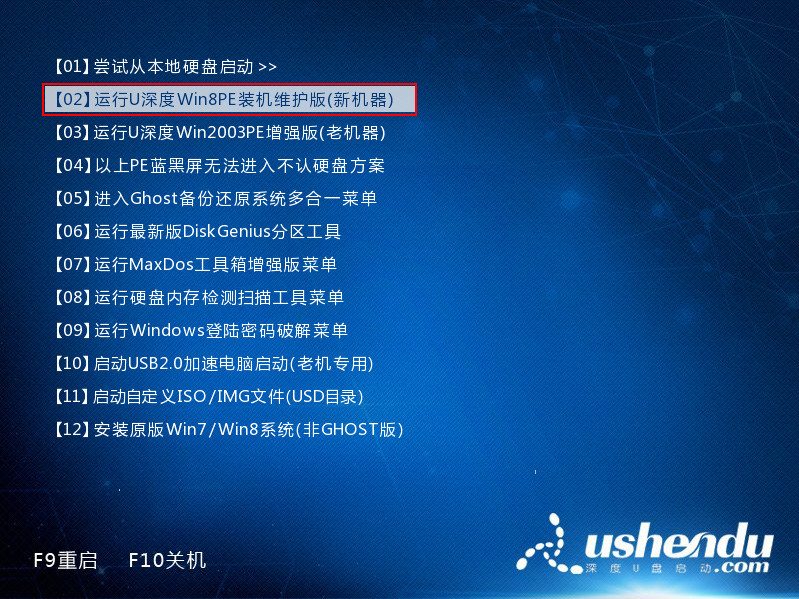
2、进入系统桌面后,在桌面上找到“分区工具Diskgenius”,双击打开,如下图所示:

3、在分区工具找到硬盘并点击,选择“删除所有分区”,在弹出的窗口中选择“是”,如下图所示:
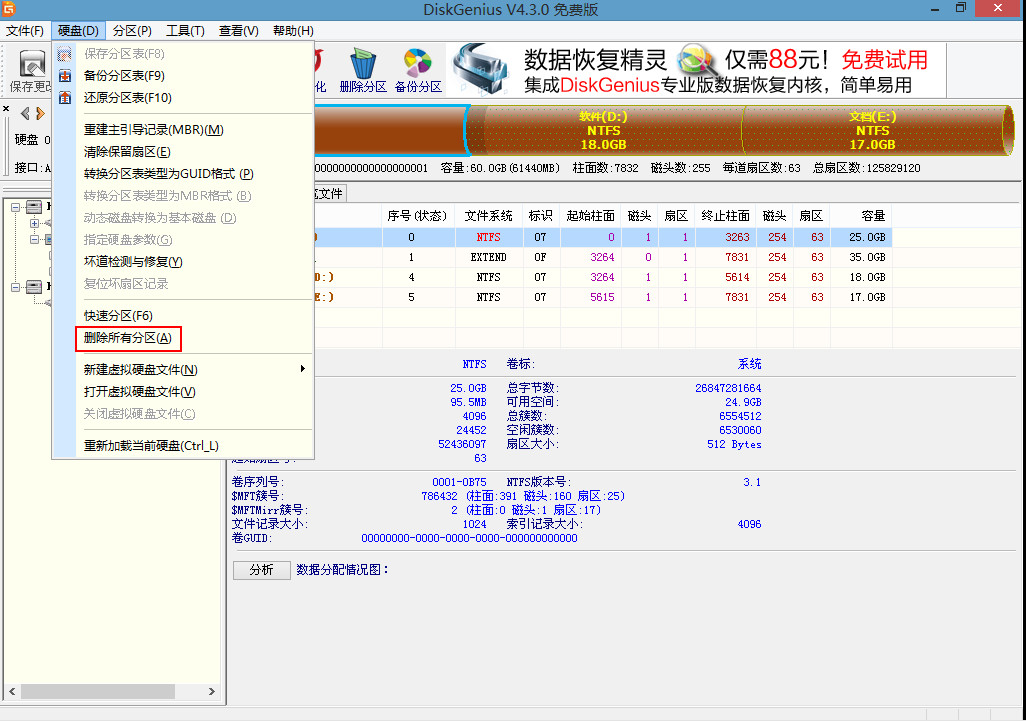
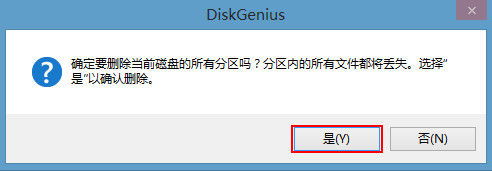
4、删除完成后,开始转换MBR,在菜单栏中点击“硬盘”,在选项中点击“转换分区表类型为MBR格式”,如下图所示:
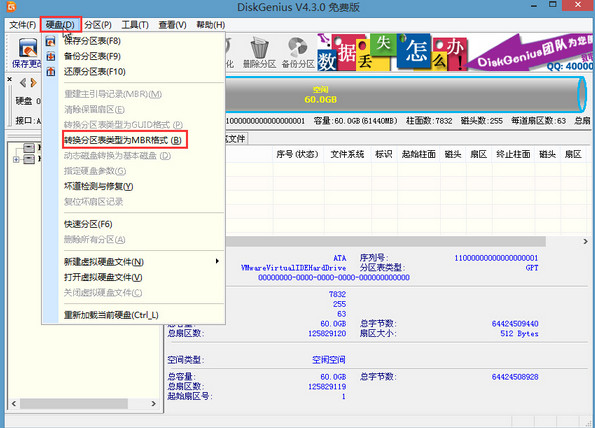
5、随后出现提示窗口,我们点击“确定”开始转换,如下图所示:
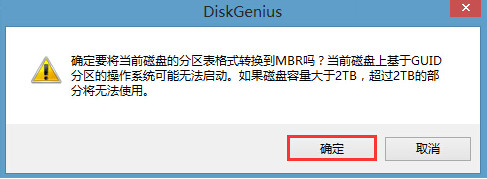
6、转换完成我们便可以在分区工具界面看到分区表类型为MBR了,此时记得要点击“保存更改”才能生效,如下图所示:
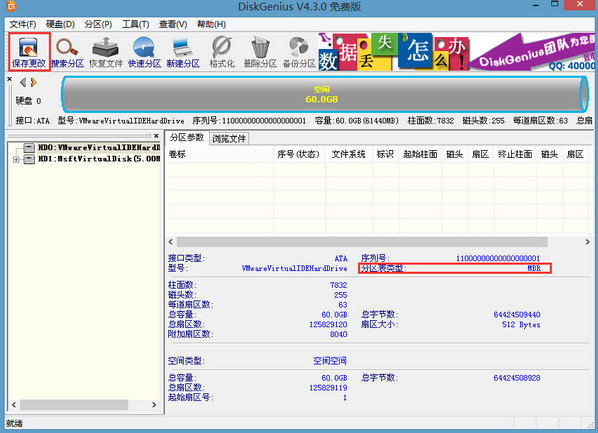
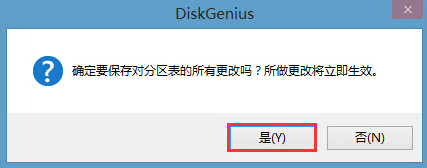
以上就是gpt转mbr的操作方法就介绍到这了,通过上面的步骤就将分区表格式由gpt转换成mbr了,然后就可以进行安装系统,有需要的朋友可以参考上面方法来操作。

